USB модем
Делаем универсальным без прошивки
Хочу поговорить о USB модемах от сотовых операторов. Многих наверное интересовал вопрос прошивки таких модемов чтобы сделать их универсальными - для любых операторов.
А можно ли без прошивки использовать допустим модем от билайна? На одном экземпляре такого модема мне это удалось - используя
одни лишь настройки. Я говорю о Modem Huawei_E160G

И так приступим - берем билайновский модем и устанавливаем в него родную билайновскую симку.
Затем подключаем к компу и устанавливаем программу - БИД (билайн интернет дома).
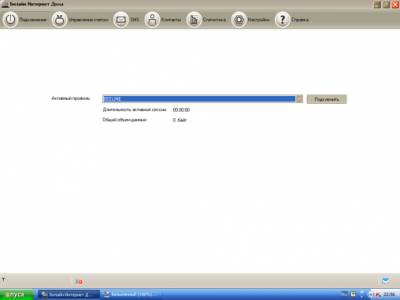
Следующий шаг будет - такой
Нажимаем - настройки - настройки доступа - создать новый
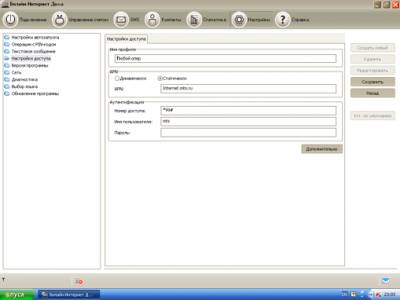
Теперь приступаем собственно к настройки программы БИД.
В графе имя профиля - пишем то что вам нравится (любой опер или мегафон и т.д)
APN - переключаем на статический
и прописываем
для мегафона - Internet
для мтс _ Internet.mts.ru
Имя пользователя
для мегафона - megafon
для мтс - mts
Нажимаем - сохранить
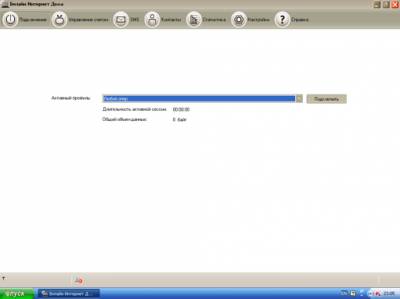
Вот из такого положения не вынимая родной билайновской сим карты
подключаемся к интернету после того как подключились - отключаемся.
Это надо для того чтобы прописать наше соединение в компе.
Затем вынимаем билайновскую симку и вставляем мегафоновскую(например)
Вставляем модем в USB. У нас появиться должно следующее окно.
на котором кликаем на ОК и закрываем БИД.(сама программа нам уже не нужна).
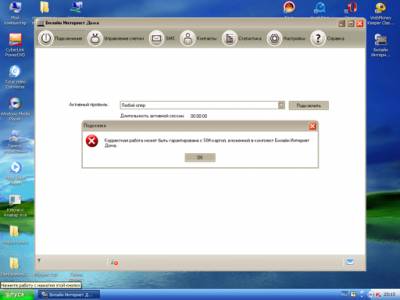
Подключение к интернету и отключение производим из следующего положения
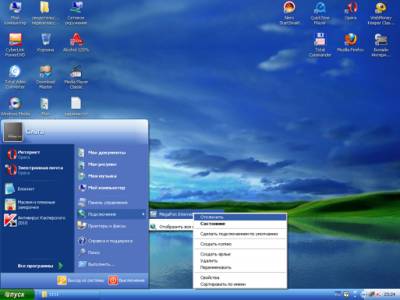
Настройки соединения делаем примерно таким образом
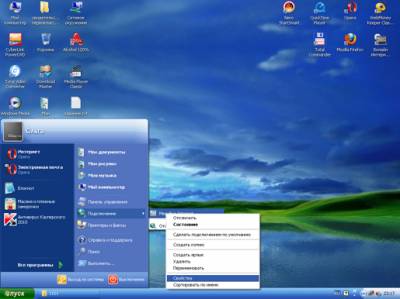
На картинке ниже - указана настройка (галочка) - должна быть выставлена (аппаратное управление) - иногда она может слететь и вы не сможете подключиться к инету. Проверяйте.

И последние настройки рекомендую следующие

И напоследок - если вам пришло сообщение и вам надо его прочитать - просто вынимаете модэм и кликаете на ярлык БИД - затем заходите в сообщение и читаете.
Источник: http://chryuscha.narod2.ru/svyaz/ | 
















